2020 CITROEN C5 AIRCROSS navigation
[x] Cancel search: navigationPage 237 of 292

11
Kad būtų rodomas antrinis puslapis,
spustelėkite mygtuką „TEL“.
Paspauskite „ MirrorLink
TM“,
norėdami sistemoje į jungti
programą.
Užmezgus ryšį, puslapis rodomas su
programėlėmis, kurias jūs jau esate atsisiuntę
į išmanų jį telefoną ir kurios yra pritaikytos prie
MirrorLink
TM technologijos.
Prieiga prie įvairių garso šaltinių išlieka
prieinama MirrorLink
TM ekrano pakraštyje,
naudojant lietimui jautrius mygtukus viršutinėje
juostoje.
Prieiga prie sistemos meniu galima bet kuriuo
metu, naudojant paskirtus mygtukus.
Gali tekti palaukti, kol gausite prieigą
prie programėlių. Tai priklauso nuo ryšio
kokybės.
CarPlay® išmaniojo telefono
r yšys
Prijunkite USB laidą. Išmanusis
telefonas bus kraunamas, jei
prijungsite jį per USB laidą.
Sistemoje paspauskite Telephone,
kad rodytumėte CarPlay
® sąsają.
Arba Jeigu išmanusis telefonas jau
prijungtas „Bluetooth
®“ ryšiu.
Prijunkite USB laidą. Išmanusis
telefonas bus kraunamas, jei
prijungsite jį per USB laidą.
Sistemoje paspauskite „ Telephone“,
kad būtų rodomas pagrindinis
puslapis.
Paspauskite mygtuką TEL, kad pereitumėte į
antrinį puslapį.
Jei norite išvysti CarPlay
® sąsają,
spustelėkite CarPlay.
Prijungus USB laidą, CarPlay
® funkcija
išjungia sistemos Bluetooth® režimą.
Kai USB laidas yra atjungiamas ir tuomet
vėl prijungiamas išjungus degimą, sistema
automatiškai neperjungs Radio Media
režimo; šaltinis turi būti keičiamas rankiniu
būdu. Galima eiti į CarPlay
® navigaciją bet
kada nuspaudus sistemos mygtuką
Navigation .
Ne „Bluetooth®“ ryšiu
prijungiamas telefonas
Prijunkite USB laidą. Išmanusis
telefonas bus kraunamas, jei
prijungsite jį per USB laidą.
Sistemoje paspauskite „ Telephone“,
kad būtų rodomas pagrindinis
puslapis.
Paspauskite „ Android Auto “,
norėdami sistemoje į jungti
programą.
Priklausomai nuo išmaniojo telefono, gali
prireikti į jungti „ Android Auto“ funkciją.
Atliekant šią procedūrą, rodomi
keli ekrano puslapiai, susiję su tam
tikromis funkcijomis.
Sutikite, norėdami pradėti ir užbaigti
ryšį.
Norint naudotis funkcija „ Android Auto“
reikalingas suderinamas išmanusis
telefonas ir programėlės.
Išmaniojo telefono ryšys
„
Android Auto “
Išmaniajame telefone atsisiųskite
programą Android Auto.
.
Page 252 of 292

6
Visuotinės balso komandos
Balso komandosPagalbos pranešimai
„There are lots of topics I can help you with. You can say: „help with phone“, „help with navigation“,
„help with media“ or „help with radio“. For an over view on how to use voice controls, you can say
„help with voice controls“. „
Say „yes“ if I got that right. Other wise, say „no“ and we'll start that again.
Set dialogue mode as novice – exper t
Select user 1/Select profile John
Increase temperature
Decrease temperature
CITROËN Connect Nav
Page 253 of 292

7
„Navigacijos “ balso
komandos
Balso komandos Pagalbos pranešimai
Navigate home To plan a
route, say „navigate to“ followed by the address, the contact name or an intersection. For
example, „navigate to address 11
Regent Street, London“, „navigate to contact, John Miller“, or
„navigate to intersection of Regent Street, London“. You can specify if it's a
preferred address, or
a
Point of Interest. For example, say „navigate to preferred address, Tennis club“, or „navigate to
POI Heathrow Airport in London“. Or, you can just say, „navigate home“. To see Points of Interest
on a
map, you can say things like „show POI hotels in Banbury“. For more information say „help
with points of interest“ or „help with route guidance“.
To choose a
destination, say something like „navigate to line three“ or „select line two“. If you can't
find the destination but the street's right, say for example „select the street in line three“. To move
around a
displayed list, you can say „next page“ or „previous page“. You can undo your last action
and start over by saying „undo“, or say „cancel“ to cancel the current action.
Navigate to work
Navigate to preferred address, Tennis club
Navigate to contact, John Miller
Navigate to address 11
regent street,
London
Tell me the remaining distance You can say „stop“ or „resume route guidance“. To get information about your current route,
you can say „tell me the remaining time“, „remaining distance“ or „arrival time“. To learn more
commands, try saying „help with navigation“.
Tell me the remaining time
Tell me the arrival time
Stop route guidance
.
CITROËN Connect Nav
Page 258 of 292
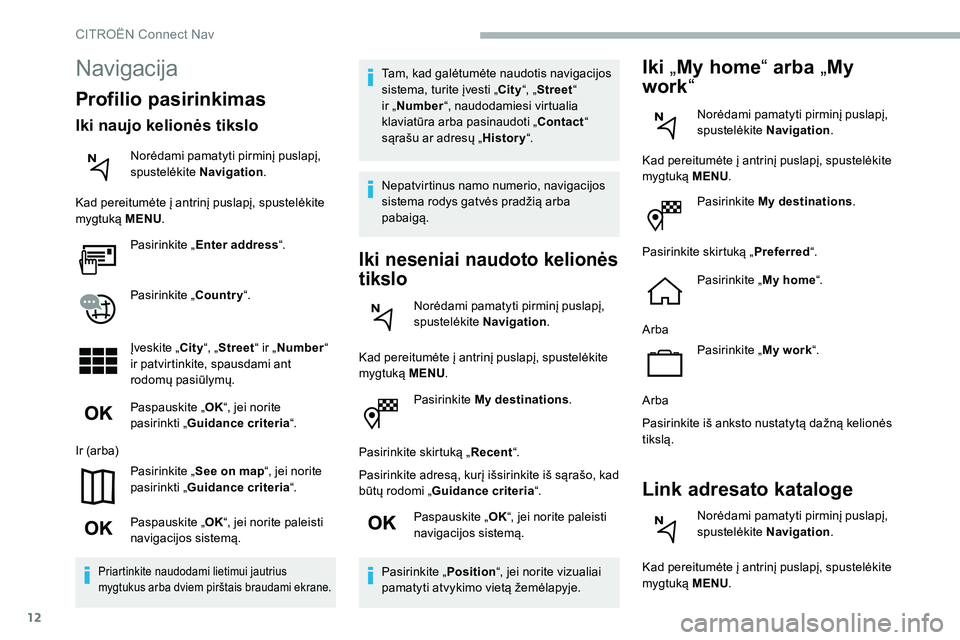
12
Pasirinkite My destinations.
Pasirinkite skirtuką „ Recent“.
Pasirinkite adresą, kurį išsirinkite iš sąrašo, kad
būtų rodomi „ Guidance criteria “.
Paspauskite „ OK“, jei norite paleisti
navigacijos sistemą.
Pasirinkite „ Position“, jei norite vizualiai
pamatyti atvykimo vietą žemėlapyje.
Iki „My home “ arba „My
work “
Norėdami pamatyti pirminį puslapį,
spustelėkite Navigation.
Kad pereitumėte į antrinį puslapį, spustelėkite
mygtuką MENU.
Pasirinkite My destinations .
Pasirinkite skirtuką „ Preferred“.
Pasirinkite „ My home“.
Arba Pasirinkite „ My work“.
Arba
Pasirinkite iš anksto nustatytą dažną kelionės
tikslą.
Link adresato kataloge
Norėdami pamatyti pirminį puslapį,
spustelėkite Navigation.
Kad pereitumėte į antrinį puslapį, spustelėkite
mygtuką MENU.
Navigacija
Profilio pasirinkimas
Iki naujo kelionės tikslo
Norėdami pamatyti pirminį puslapį,
spustelėkite Navigation.
Kad pereitumėte į antrinį puslapį, spustelėkite
mygtuką MENU.
Pasirinkite „ Enter address “.
Pasirinkite „ Country“.
Įveskite „City “, „Street “ ir „Number “
ir patvirtinkite, spausdami ant
rodomų pasiūlymų.
Paspauskite „ OK“, jei norite
pasirinkti „ Guidance criteria “.
Ir (arba) Pasirinkite „ See on map “, jei norite
pasirinkti „ Guidance criteria “.
Paspauskite „ OK“, jei norite paleisti
navigacijos sistemą.
Priartinkite naudodami lietimui jautrius
mygtukus arba dviem pirštais braudami ekrane.
Tam, kad galėtumėte naudotis navigacijos
sistema, turite įvesti „City “, „Street “
ir „ Number “, naudodamiesi virtualia
klaviatūra arba pasinaudoti „Contact “
sąrašu ar adresų „ History“.
Nepatvirtinus namo numerio, navigacijos
sistema rodys gatvės pradžią arba
pabaigą.
Iki neseniai naudoto kelionės
tikslo
Norėdami pamatyti pirminį puslapį,
spustelėkite Navigation.
Kad pereitumėte į antrinį puslapį, spustelėkite
mygtuką MENU.
CITROËN Connect Nav
Page 259 of 292
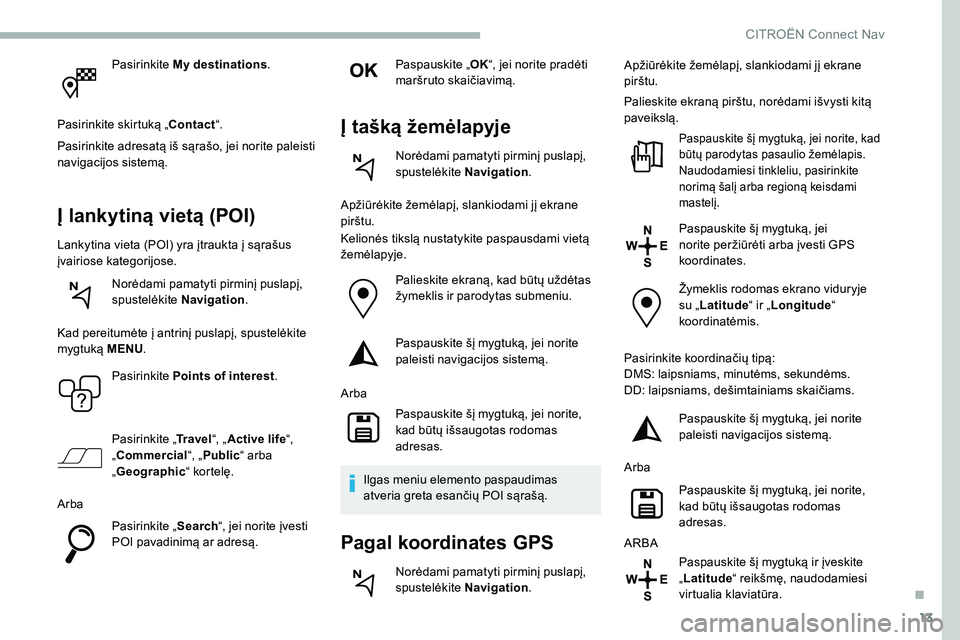
13
Pasirinkite My destinations.
Pasirinkite skirtuką „ Contact“.
Pasirinkite adresatą iš sąrašo, jei norite paleisti
navigacijos sistemą.
Į lankytiną vietą (POI)
Lankytina vieta (POI) yra įtraukta į sąrašus
įvairiose kategorijose.
Norėdami pamatyti pirminį puslapį,
spustelėkite Navigation.
Kad pereitumėte į antrinį puslapį, spustelėkite
mygtuką MENU.
Pasirinkite Points of interest .
Pasirinkite „ Tr a v e l“, „Active life “,
„Commercial “, „Public “ arba
„ Geographic “ kortelę.
Arba Pasirinkite „ Search“, jei norite įvesti
POI pavadinimą ar adresą. Paspauskite „
OK“, jei norite pradėti
maršruto skaičiavimą.
Į tašką žemėlapyje
Norėdami pamatyti pirminį puslapį,
spustelėkite Navigation.
Apžiūrėkite žemėlapį, slankiodami jį ekrane
pirštu.
Kelionės tikslą nustatykite paspausdami vietą
žemėlapyje. Palieskite ekraną, kad būtų uždėtas
žymeklis ir parodytas submeniu.
Paspauskite šį mygtuką, jei norite
paleisti navigacijos sistemą.
Arba Paspauskite šį mygtuką, jei norite,
kad būtų išsaugotas rodomas
adresas.
Ilgas meniu elemento paspaudimas
atveria greta esančių POI sąrašą.
Pagal koordinates GPS
Norėdami pamatyti pirminį puslapį,
spustelėkite Navigation. Apžiūrėkite žemėlapį, slankiodami jį ekrane
pirštu.
Palieskite ekraną pirštu, norėdami išvysti kitą
paveikslą.
Paspauskite šį mygtuką, jei norite, kad
būtų parodytas pasaulio žemėlapis.
Naudodamiesi tinkleliu, pasirinkite
norimą šalį arba regioną keisdami
mastelį.
Paspauskite šį mygtuką, jei
norite peržiūrėti arba įvesti GPS
koordinates.
Žymeklis rodomas ekrano viduryje
su „
Latitude “ ir „Longitude “
koordinatėmis.
Pasirinkite koordinačių tipą:
DMS: laipsniams, minutėms, sekundėms.
DD: laipsniams, dešimtainiams skaičiams. Paspauskite šį mygtuką, jei norite
paleisti navigacijos sistemą.
Arba Paspauskite šį mygtuką, jei norite,
kad būtų išsaugotas rodomas
adresas.
ARBA Paspauskite šį mygtuką ir įveskite
„Latitude “ reikšmę, naudodamiesi
virtualia klaviatūra.
.
CITROËN Connect Nav
Page 261 of 292
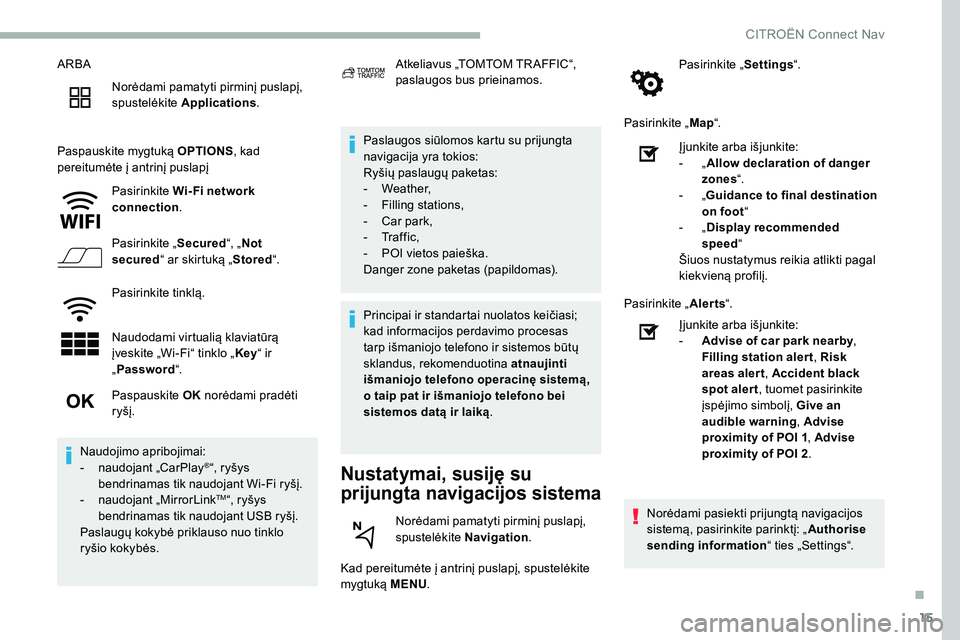
15
ARBANorėdami pamatyti pirminį puslapį,
spustelėkite Applications .
Paspauskite mygtuką OPTIONS, kad
pereitumėte į antrinį puslapį
Pasirinkite Wi- Fi network
connection .
Pasirinkite „ Secured“, „Not
secured “ ar skirtuką „ Stored“.
Pasirinkite tinklą.
Naudodami virtualią klaviatūrą
įveskite „Wi-Fi“ tinklo „ Key“ ir
„ Password “. Paslaugos siūlomos kartu su prijungta
navigacija yra tokios:
Ryšių paslaugų paketas:
-
W
eather,
-
F
illing stations,
-
C
ar park,
-
Tr
a f f i c ,
-
P
OI vietos paieška.
Danger zone paketas (papildomas).
Nustatymai, susiję su
prijungta navigacijos sistema
Kad pereitumėte į antrinį puslapį, spustelėkite
mygtuką MENU. Pasirinkite „
Settings“.
Pasirinkite „ Map“.
Paspauskite OK norėdami pradėti
ryšį.
Naudojimo apribojimai:
-
na
udojant „CarPlay
®“, ryšys
bendrinamas tik naudojant Wi-Fi ryšį.
-
na
udojant „MirrorLink
TM“, ryšys
bendrinamas tik naudojant USB ryšį.
Paslaugų kokybė priklauso nuo tinklo
ryšio kokybės. Atkeliavus „TOMTOM TR AFFIC“,
paslaugos bus prieinamos.
Principai ir standartai nuolatos keičiasi;
kad informacijos perdavimo procesas
tarp išmaniojo telefono ir sistemos būtų
sklandus, rekomenduotina atnaujinti
išmaniojo telefono operacinę sistemą,
o taip pat ir išmaniojo telefono bei
sistemos datą ir laiką .
Norėdami pamatyti pirminį puslapį,
spustelėkite Navigation. Įjunkite arba išjunkite:
-
„
A
llow declaration of danger
zones “.
-
„
G
uidance to final destination
on foot “
-
„
D
isplay recommended
speed “
Šiuos nustatymus reikia atlikti pagal
kiekvieną profilį.
Pasirinkite „ Alerts“.
Įjunkite arba išjunkite:
-
A
dvise of car park nearby
,
Filling station alert , Risk
areas alert , Accident black
spot alert , tuomet pasirinkite
įspėjimo simbolį, Give an
audible warning , Advise
proximity of POI 1 , Advise
proximity of POI 2 .
Norėdami pasiekti prijungtą navigacijos
sistemą, pasirinkite parinktį: „ Authorise
sending information “ ties „Settings“.
.
CITROËN Connect Nav
Page 262 of 292
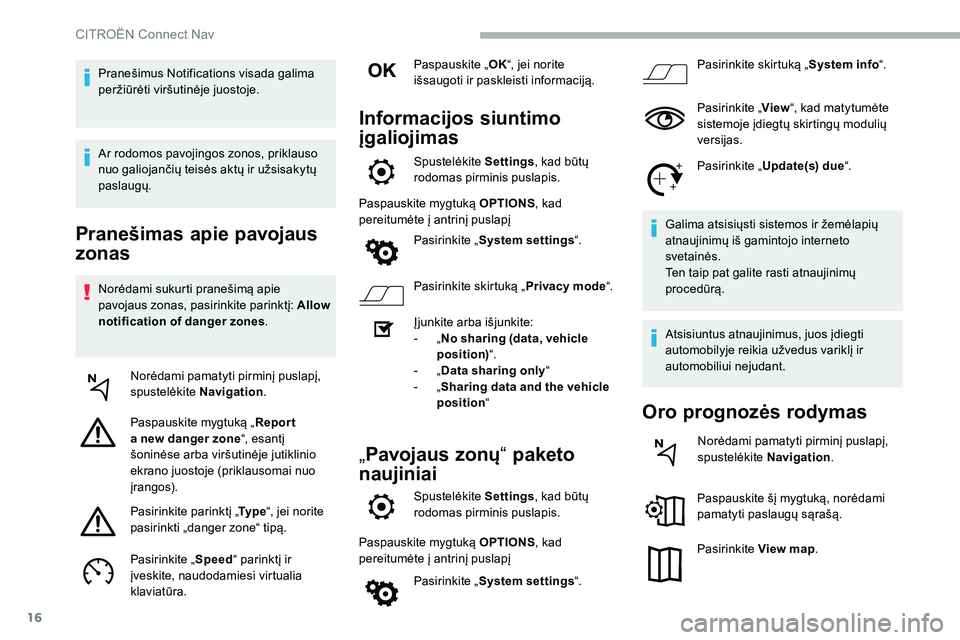
16
Pranešimas apie pavojaus
zonas
Norėdami sukurti pranešimą apie
pavojaus zonas, pasirinkite parinktį: Allow
notification of danger zones .
Norėdami pamatyti pirminį puslapį,
spustelėkite Navigation.
Paspauskite mygtuką „ Repor t
a
new danger zone “, esantį
šoninėse arba viršutinėje jutiklinio
ekrano juostoje (priklausomai nuo
įrangos).
Pasirinkite parinktį „ Ty p e“, jei norite
pasirinkti „danger zone“ tipą.
Pasirinkite „ Speed“ parinktį ir
įveskite, naudodamiesi virtualia
klaviatūra. Paspauskite „
OK“, jei norite
išsaugoti ir paskleisti informaciją.
Informacijos siuntimo
įgaliojimas
Spustelėkite Settings, kad būtų
rodomas pirminis puslapis.
Paspauskite mygtuką OPTIONS, kad
pereitumėte į antrinį puslapį
Pasirinkite „ System settings “.
Pasirinkite skirtuką „ Privacy mode“.
Įjunkite arba išjunkite:
-
„ N
o sharing (data, vehicle
position) “.
-
„ D
ata sharing only “
-
„ S
haring data and the vehicle
position “
„Pavojaus zonų “ paketo
naujiniai
Spustelėkite Settings, kad būtų
rodomas pirminis puslapis.
Paspauskite mygtuką OPTIONS, kad
pereitumėte į antrinį puslapį
Pasirinkite „ System settings “. Pasirinkite skirtuką „
System info“.
Pasirinkite „ View“, kad matytumėte
sistemoje įdiegtų skirtingų modulių
versijas.
Pasirinkite „ Update(s) due “.
Galima atsisiųsti sistemos ir žemėlapių
atnaujinimų iš gamintojo interneto
svetainės.
Ten taip pat galite rasti atnaujinimų
procedūrą.
Atsisiuntus atnaujinimus, juos įdiegti
automobilyje reikia užvedus variklį ir
automobiliui nejudant.
Oro prognozės rodymas
Norėdami pamatyti pirminį puslapį,
spustelėkite Navigation.
Paspauskite šį mygtuką, norėdami
pamatyti paslaugų sąrašą.
Pasirinkite View map .
Pranešimus Notifications visada galima
peržiūrėti viršutinėje juostoje.
Ar rodomos pavojingos zonos, priklauso
nuo galiojančių teisės aktų ir užsisakytų
paslaugų.
CITROËN Connect Nav
Page 277 of 292

31
Navigation
KL AUSIMASATSAKYMASSPRENDIMAS
Maršrutas apskaičiuotas nesėkmingai. Nurodymų kriterijai gali prieštarauti esamai
vietai (išskyrus mokamus kelius).Patikrinkite maršruto nustatymus meniu
„Navigacija“.
Lankytinos vietos nepasirodo. Lankytinos vietos nebuvo pasirinktos.Pasirinkite lankytinas vietas lankytinų vietų
sąraše.
Neveikia garsinis „Pavojingų vietų“ įspėjimas. Garsinis signalas išjungtas arba garsas per mažas.Meniu „Navigacija“ į junkite garsinius signalus ir
patikrinkite garso lygį garso nustatymuose.
Sistema nesiūlo aplinkkelio maršrute, kuriame
įvyko incidentas. Nurodymų kriterijai neatsižvelgia į TMC
pranešimus.Pasirinkite „Traffic info“ (eismo informacijos)
funkcijos parametrus maršruto parametrų
sąraše (be, rankinis ar automatinis).
Gavau „Danger area“ įspėjimą, kuris ne mano
kelyje.
Kitaip negu yra nurodymų atveju, sistema praneša
apie visas „Danger area“ (pavojingas sritis),
esančias kūgio pavidalo srityje priešais automobilį.
Jis gali pateikti įspėjimus apie visas pavojingas
sritis arti esančiuose lygiagrečiuose keliuose.Priartinkite žemėlapyje, kad pamatytumėte
tikslią „Danger area“ padėtį. Pasirinkite „On
the route“, kad daugiau nebegautumėte kitų
įspėjimų nei navigacijos nurodymų arba
sumažintumėte pranešimų laiką.
Tam tikros eismo spūstys maršrute nėra
nurodomos realiu laiku. Užvedant sistema pradeda gauti eismo
informaciją po kelių minučių.Palaukite, kol eismo informacija gaunama
teisingai (žemėlapyje rodomos eismo
informacijos piktogramos).
Kai kuriose šalyse eismo informacijoje yra
pateikiami tik pagrindiniai keliai (greitkeliai …). Tai yra visiškai normalu. Sistema priklauso nuo
turimos eismo informacijos.
.
CITROËN Connect Nav